了解有关重播按钮的更多信息 Spotify
Spotify 绝对是我们当今最好的音乐渠道或平台之一。这就是为什么毫无疑问音乐爱好者会喜欢听它提供的音乐文件,这也是为什么 重播按钮打开 Spotify 是必须了解的。庞大而广泛的音乐目录 Spotify 这是许多人想要熟悉音乐平台及其提供的功能的众多原因之一。
在这篇文章中,我们将讨论重播按钮 Spotify,或者我们如何一遍又一遍地重播我们想听的歌曲。因此,如果您是某些音乐文件的粉丝,能够了解该功能 Spotify 会非常有帮助,而且也很有趣。有很多东西需要学习,所以我们最好跳入主题,阅读我们必须阅读的内容!
文章内容 部分。 1. 如何重播歌曲 Spotify?第 2 部分:无限重复您最喜欢的歌曲!第3部分。
部分。 1. 如何重播歌曲 Spotify?
如何在手机上重复播放歌曲的方法 Spotify 帐户取决于您使用的设备类型。很多人想看看重播按钮在哪里 Spotify 是的,所以会有一些指导,告诉他们如何根据他们的心情和需求重复播放一些歌曲。我们列出了如何使用此重播按钮的过程 Spotify 根据您要使用的设备,让我们开始吧。
使用 iPhone
- 打开你的 Spotify 帐户 在你的iPhone上。
- 找到您想要重播的歌曲并播放。它可以是专辑、歌曲或播放列表。
- 然后单击“正在播放”选项,以放大专辑的艺术以及您需要的所有重复控件。
- 点击“重复”图标一次,以便循环播放列表或专辑,然后为了方便您看到它,“重复”图标看起来像一个由两个箭头组成的圆圈,一旦成功完成,您将看到图标变成绿色。
- 要重复播放一首歌曲,请连续单击“重复”图标两次。您会看到图标保持绿色,然后圆圈上会出现一个小 1。
- 如果您想结束循环,则必须再次单击“重复”图标。
使用您的安卓设备
- 上面还有一个重播按钮 Spotify在您的 Android 设备上。首先,打开 Spotify 应用程序。
- 然后选择您想要反复收听的歌曲、专辑或播放列表。
- 继续点击“正在播放”栏,这样您将看到专辑封面和重复控件展开。
- 如果您想循环播放您选择的专辑或播放列表,请单击看起来像由两个箭头创建的圆圈的图标,这将使重复图标变为绿色。
- 如果您想循环播放一首歌曲,则必须单击“重复”图标两次,并且必须连续完成。然后你会看到图标变成绿色,然后圆圈上也会出现一个 1 图标。
- 如果您想结束循环,只需再次单击“重复”图标即可。
在您的个人计算机上
- 当然,除了移动设备之外,还可以使用手机上的重播按钮 Spotify 使用您的个人电脑。为了开始,您必须打开 Spotify 应用 在您的电脑上,然后开始播放您想要重播的播放列表、专辑或歌曲。
- 如果您想重复播放列表或专辑,请点击“重复”图标一次。您很快就会看到这个图标,它由两个箭头连接在一起形成一个圆圈组成。成功后,图标将变为绿色。
- 如果你想重复播放这首歌,你必须再次点击“重复”按钮,这一次除了变绿之外,你还会看到上面出现一个写着“1”的图标。
- 如果您想停止已创建的循环,则必须再次单击“重复”图标。
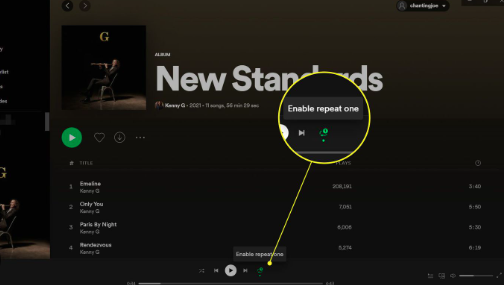
您可以通过以下方式找到重播按钮: Spotify,并根据需要重复播放一些您最喜欢的歌曲、专辑或播放列表。在您拥有的所有设备上,该过程似乎都是相同的,您只需确保一步一步遵循正确的步骤即可。
第 2 部分:无限重复您最喜欢的歌曲!
很高兴知道重播按钮的想法 Spotify,以及你将如何处理这一切。您只需确保正确正确地遵循这些过程,这样您就能得到您想要或需要的输出。人们喜欢一遍又一遍地听同样的歌曲,这是可以理解的 Spotify 音乐平台。有了庞大的图书馆,如果能够无忧无虑地重复听所有您最喜爱的歌曲,那将是一件好事。
因为我们都知道,为了让您享受无限聆听,使用 Spotify 音乐平台,您必须注册并使用音乐服务的高级计划。这也将 帮助您聆听您喜欢的歌曲,即使您处于离线状态,或者您没有稳定的互联网连接可供使用。但上述情况会花费你钱,你肯定也想不惜一切代价节省开支,所以我们有一些好东西可以与你分享。
我们所说的方法是使用一种称为“ TunesFun Spotify Music Converter。如果您想确保自己喜欢听自己喜欢的歌曲、下载它们并随身携带,那么这款专业工具是最好、最可靠的工具。为了让我们看到这个工具的魔力,我们列举了您在选择使用它时可以享受的功能。
- 这个 TunesFun Spotify Music Converter 可以帮你 转换您最喜欢的音乐曲目 Spotify 灵活的音乐类型,例如 MP3、WAV、FLAC、AIFF 等等。
- 如果您想节省时间,这个工具将是您的完美选择。与市场上的基本转换器相比,它可以以更快的转换速度将您的音乐文件转换为您需要的文件类型。
- 这个专业工具的好处是,即使过程快速高效,它也能确保任何音乐文件的质量不会受到影响。音乐文件的品质将与音乐文件的原始质量保持百分百相似!
- 的界面 TunesFun Spotify Music Converter 简单易懂。转换过程将保持快速和简单,并且非常适合尚不熟悉如何使用专业工具的新用户!让我们看看如何使用以下步骤获得可以播放的无限数量的歌曲 TunesFun Spotify Music Converter下文。
步骤 1. 第一步是下载并安装 TunesFun Spotify Music Converter 到您的计算机。成功安装该工具后,将其打开并开始导入要转换的所有音乐文件。

步骤 2. 选择您需要的文件格式。设置并选择所有内容后,创建一个文件夹,在转换过程完成后,您将在其中保存所需的所有文件。

步骤 3. 对于最后一步,您必须点击“转换”按钮,然后使用 TunesFun Spotify Music Converter.

第3部分。
对重播按钮有足够的了解将会有很大的帮助 Spotify,或者如何使用 Spotify 音乐平台。虽然这个过程很简单,但如果您知道一个工具可以帮助您拥有您想要的所有歌曲,下载并保存在您拥有的设备上,而无需担心任何事情,那将是一件更好的事情!因此,我们强烈建议使用 TunesFun Spotify Music Converter,一个值得您花费时间和精力的工具!
发表评论